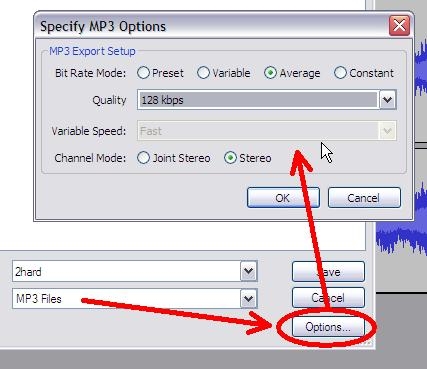Na našoj web stranici možete pronaći nekoliko članaka o tome kako stvoriti tablice u MS Word-u i kako raditi s njima. Postupno i iscrpno odgovaramo na najpopularnija pitanja, a sada je došao red za još jedan odgovor. U ovom članku ćemo vam reći kako nastaviti tablicu u programu Word 2007 - 2016, kao i u Word 2003. Da, upute u nastavku primijenit će se na sve verzije ovog Microsoft Office proizvoda.
Lekcija: Kako napraviti tabelu u programu Word
Za početak, vrijedno je reći da postoje dva moguća odgovora na ovo pitanje - jedan jednostavan i malo složeniji. Dakle, ako samo trebate proširiti tablicu, tj. Dodajte joj ćelije, redove ili stupce, a zatim nastavite pisati u njih, unesite podatke, samo pročitajte materijal sa linkova ispod (i iznad) takođe. U njima ćete sigurno pronaći odgovor na svoje pitanje.
Tabele na tablicama u Wordu:
Kako dodati red u tabelu
Kako spojiti ćelije tablice
Kako razbiti stol
Ako vam je zadatak podijeliti veliku tablicu, odnosno prenijeti jedan njen dio na drugi list, ali istovremeno također nekako naznačiti da se nastavak tablice nalazi na drugoj stranici, morate djelovati vrlo drugačije. O tome kako pisati „Nastavak tabele“ u Wordu, reći ćemo u nastavku.
Dakle, imamo tablicu koja se nalazi na dva lista. Točno tamo gdje počinje (nastavlja se) na drugom listu i morate dodati natpis „Nastavak tabele“ ili bilo koji drugi komentar ili napomena koji jasno ukazuje da to nije nova tablica, već njezin nastavak.
1. Postavite kursor u posljednju ćeliju posljednjeg retka onog dijela tablice koji se nalazi na prvoj stranici. U našem primjeru ovo će biti posljednja ćelija u nizu s brojem 6.

2. Na ovu lokaciju dodajte prijelom stranice pritiskom na tipke „Ctrl + Enter“.
Lekcija: Kako napraviti prelom stranice u programu Word
3. Dodaće se prekid stranice, 6 redak tablice u našem primjeru "prelazi" na sljedeću stranicu i poslije 5U drugom redu, odmah ispod tablice, možete dodati tekst.

Napomena: Nakon dodavanja prekida stranice mjesto za unos teksta naći će se na prvoj stranici, ali čim započnete s pisanjem preći će na sljedeću stranicu, iznad drugog dijela tablice.
4. Napišite napomenu koja će naznačiti da je tablica na drugoj stranici nastavak one na prethodnoj stranici. Ako je potrebno, tekst formatirajte.

Lekcija: Kako promijeniti Word u Wordu
Završićemo ovdje, jer sada znate kako povećati tablicu, kao i kako nastaviti tablicu u MS Word-u. Želimo vam uspjeh i samo pozitivne rezultate u razvoju ovako naprednog programa.